Op basis van statistieken, de meesteInternetgebruikers bekijken liever pagina's in een browser van de zoekgigant Google. En hun keuze is niet toevallig, aangezien Google Chrome de snelste webbrowser is en de interface voor elke gebruiker duidelijk is.

Hoewel deze webbrowser is verschenenvrij lang geleden zijn niet alle gebruikers erin geslaagd om de fijne kneepjes van de instellingen te achterhalen. Er zijn bijvoorbeeld gebruikers die niet weten hoe ze de startpagina in Google Chrome moeten verwijderen, omdat het soms spontaan lijkt te veranderen. Vaak gebeurt dit omdat u de browser niet van de officiële site hebt gedownload, maar van een externe bron. Als gevolg hiervan ziet de gebruiker in plaats van de gebruikelijke startpagina vervelende advertenties.
En als zo'n probleem bestaat, danhet is noodzakelijk om onervaren gebruikers te helpen het op te lossen, daarom leert u na het lezen van het voorgestelde artikel hoe u de startpagina in Google Chrome snel en gemakkelijk kunt verwijderen.
Verwijder de startpagina in Google Chrome
De meeste gebruikers als pagina,die wordt geopend wanneer u een webbrowser start, gebruik in de regel Yandex of Google. Dit is erg handig, omdat u onmiddellijk het verzoek dat u nodig hebt in de zoekbalk kunt invoeren en door de site kunt bladeren. Er is echter een negatieve kant - in dit geval laadt de browser langer. Daarom moet u erachter komen hoe u de startpagina in Google Chrome kunt verwijderen, waardoor de opstartsnelheid van de webbrowser wordt verhoogd.
Dus eerst moet je naar het menu gaanbrowser (aan de rechterkant is een knop met drie parallelle strepen) en raadpleeg het gedeelte "Instellingen". Hier bent u geïnteresseerd in het blok "Bij opstarten geopend". Stel het selectievakje naast de optie 'Nieuw tabblad' in, zodat de volgende keer dat u de webbrowser start, niet de site wordt geopend, maar het Express Panel.
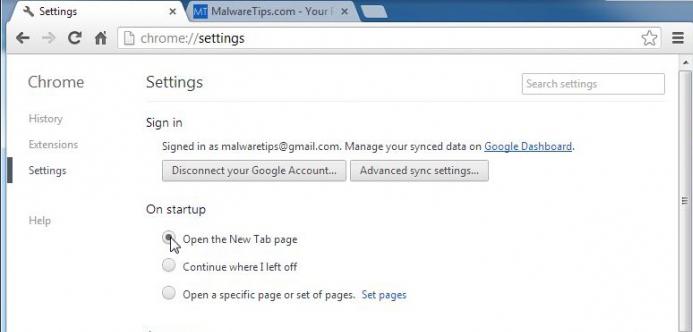
Het is vermeldenswaard dat voordat u deze bewerking uitvoert, het wordt aanbevolen om de extensie "Visual Bookmarks" voor de betreffende browser te installeren.
Hoe de startpagina van Yandex in Google Chrome te verwijderen of te wijzigen
Er is hierboven al gezegd dat veel gebruikers er de voorkeur aan geven dat, samen met de lancering van een webbrowser, de Yandex-zoekmachine-pagina wordt geopend.

Als u het daarentegen wilt verwijderen, kunt u dit doen door een paar eenvoudige stappen te volgen:
Start de browser en open het menu en ga naar de instellingen (je weet al hoe je dit moet doen).
Let op het blok "Bij het starten om te openen", namelijk het item "Gedefinieerde pagina's".
Klik op de link "Toevoegen" en verplaats in het geopende venster de muisaanwijzer naar de Yandex-optie. Klik op het kruis dat aan de rechterkant verschijnt.
Hier kunt u een ander toevoegeneen webpagina door het adres in het overeenkomstige veld te schrijven of te verwijderen. Overdrijf het echter niet, want als meerdere pagina's tegelijk worden geladen, heeft dit invloed op de snelheid waarmee de browser wordt gestart.
Dus nu weet u hoe u de startpagina in Google Chrome kunt verwijderen of wijzigen.
Hoe de startpagina van Mail.ru te verwijderen
Als u Google Chrome van een derde partij heeft gedownloadbron, wanneer u de browser start, kan een pagina met vervelende advertenties of de Mail.ru-zoekmachine worden geopend. Hoe lost u dit probleem op? De standaardmanier om de startpagina te wijzigen helpt in de regel immers niet (hoewel je het kunt proberen). In feite is er een uitweg uit deze situatie. U moet de eigenschappen van de Google Chrome-browser-snelkoppeling 'doorzoeken' en enkele aanpassingen aanbrengen.

Dus, hoe de startpagina in Google Chrome te verwijderen"zoekmachine" Mail.ru? Alles is heel eenvoudig. Klik met de rechtermuisknop op de browser-snelkoppeling en ga in het vervolgkeuzemenu naar het item "Eigenschappen". Klik op het tabblad "Snelkoppeling" en let op wat er in de kolom "Object" staat. De juiste link zou als volgt moeten eindigen: Applicationchrome.exe. "Als er na de aanhalingstekens iets anders wordt geschreven, moeten deze woorden worden verwijderd en vervolgens op" Toepassen "klikken.
Dat is alles! Nu begrijp je hoe je de startpagina van Mail.ru verwijdert of de advertenties die verschijnen wanneer de browser start in Google Chrome.
conclusie
Als je erover nadenkt, is de startpagina misschien nietinstalleren, omdat het mogelijk is om elke site toe te voegen aan de Bookmarks of Express Panel, en daardoor snel toegang te krijgen. Over het algemeen is dit voor elke gebruiker een persoonlijke aangelegenheid.
In ieder geval, nu je hebt geleerd hoe je de startpagina in Google Chrome verwijdert, kun je deze procedure desgewenst uitvoeren.












